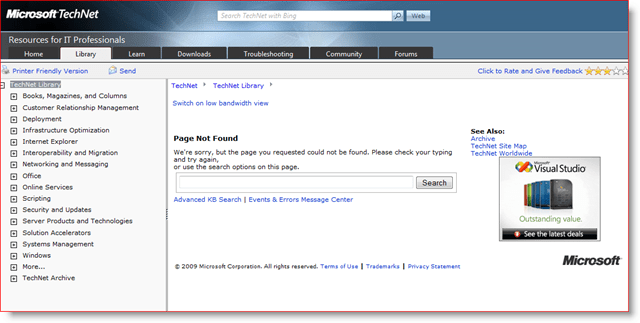Cara Mengubah Ukuran Foto atau Screenshot Dengan Windows 7 Paint
Microsoft Vindovs 7 / / March 18, 2020
![HAdd Quick Launch Bar To Windows 7 [Bagaimana-Untuk]](/f/59aae4a6fc025b7d484c8daaa31764dd.png)
MSPaint membawa kembali banyak kenangan, dan tidak semuanya kenangan indah. Itu semua berubah dengan Windows 7. Windows 7 Paint telah menerima hampir seluruh penulisan ulang oleh Microsoft kali ini. Itu dikemas penuh dengan fitur-fitur baru termasuk menu file Ribbon Office-style akrab. Cukup lompatan dari versi sebelumnya.
Sekarang jangan salah, Paint masih bertahun-tahun dari Photoshop atau bahkan Paint.net, tapi sejujurnya tidak seburuk itu. Bahkan, baru-baru ini saya telah menggunakan MSPaint untuk tugas sederhana mengubah ukuran gambar dengan cepat, dan saya pikir cukup baik untuk berbagi dengan semua yang Anda ketahui! Nikmati Tip Windows 7 baru ini!
Cara Menggunakan Program Cat Windows 7 Baru Untuk Mengubah Ukuran Gambar
1. Klik kanan itu gambar Anda ingin mengubah ukuran, kemudian pada menu konteks KlikBuka dengan> Paint.
Atau tergantung pada perangkat lunak apa yang telah Anda instal, Anda juga dapat mengklik Edit.
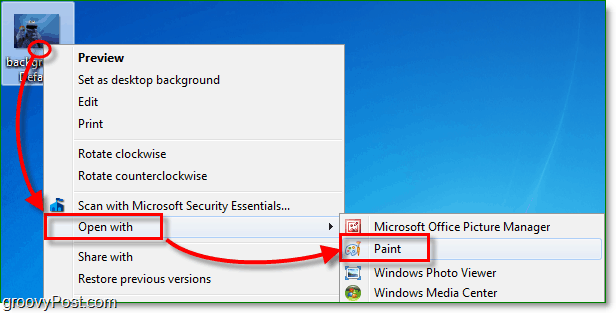
2. Setelah Paint dimuat Klik itu Gambar pada pita, dan kemudian Klik Ubah ukuran.
Catatan: Jika jendela Paint Anda cukup besar untuk Ribbon diperluas secara otomatis, tombol Image akan menjadi menu ribbon sendiri.
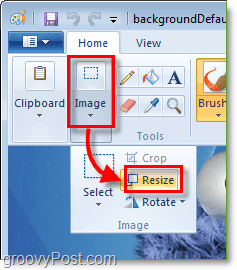
3. Langkah itu harus membuka jendela Resize and Skew. Di sini Anda dapat memilih untuk mengubah ukuran menggunakan persentase atau piksel. Preferensi saya adalah piksel, jadi saya tahu dimensi gambar yang tepat. Memasukkan itu Horisontal dan Vertikal Anda ingin dimensi gambar menjadi, dan kemudian Klikbaik.
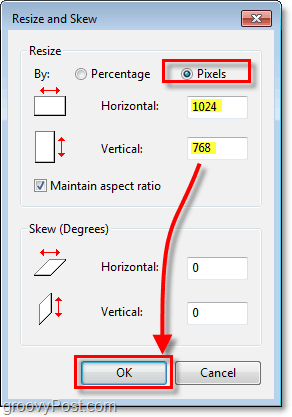
4. Sekarang gambarnya adalah ukuran yang Anda ingin jangan lupa KlikMenyimpan. Jika Anda secara tidak sengaja mencoba keluar tanpa menyimpan, Paint akan mengingatkan Anda bahwa Anda belum menyimpannya, melalui pop-up.
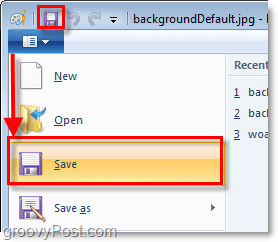
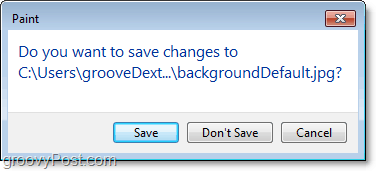
Semua selesai!
Mudah-mudahan, operasi mengubah ukuran gambar berhasil! Ini adalah contoh di mana saya telah menggunakan Paint untuk membuat gambar Rakasa Cookie Sesame Street saya sedikit lebih kecil. Saya harap Anda menikmati artikel ini sebanyak dia menikmati kue!